Instalăm pachetele necesare:
Faceți o copie a config:
Suntem la editarea fișierului de configurare
Apoi, găsiți și editați:
Pentru a putea intra în interfața WEB și pentru a vedea datele generale ale serverului de imprimare.
Găsiți secțiunea
Acest element este necesar pentru a putea intra în secțiunea Administrare (după ce ați introdus login și parola) adăugați și eliminați imprimantele pentru a gestiona lucrările de imprimare.
Setați modul de înregistrare pentru operațiile serverului de imprimare:
Implicit există un avertisment LogLevel
Faceți: Debug LogLevel
(în cazul întrebărilor, puteți să vă uitați întotdeauna la jurnal și să aflați ce sa întâmplat / var / log / cups / error_log)
Acest lucru face viața foarte ușoară, la etapa de configurare a serverului, când terminați configurarea și testarea, este mai bine să setați din nou avertismentul!
Adăugați la fișierul de configurare:
Reporniți serverul de imprimare:
Salvați modificările, ieșiți în consola.
Adăugați utilizatorul serveradmin la utilizatorii serverului CUPS. cu parola1 (parola trebuie să respecte cerințele de securitate!)
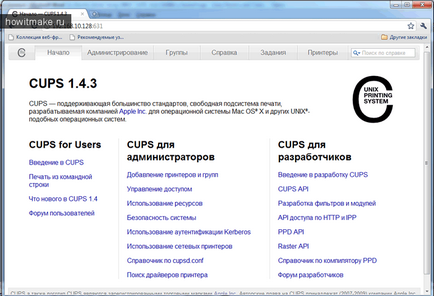
Secțiunea Administrare este destinată pentru gestionarea imprimantelor,
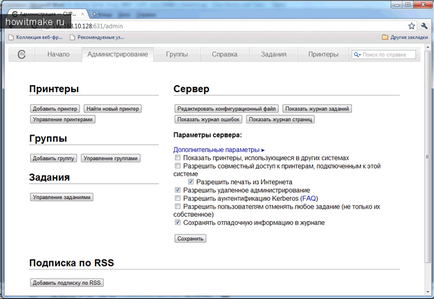
Pentru a adăuga o nouă imprimantă, trebuie să introduceți numele de utilizator și parola serveradmin pentru a vă conecta, NOT cel specificat pentru utilizatorul serverului CUPS.
Acum trebuie să descărcați pachete suplimentare, astfel încât mașinile Windows să găsească serverul linux în interiorul rețelei locale și să se conecteze la serverul de imprimare.
Creați un utilizator SAMBA (și, în cazul nostru, adăugați serverul de utilizator - la lista de utilizatori și vom gândi o parolă pentru el, care va diferi de cea principală, destinată conectării la sistem)
Creați un fișier de configurare SWAT
Adăugăm următoarele:
Acum trebuie să ne asigurăm că imprimantele sunt vizibile, problema este că după repornirea serverului de imprimare, imprimantele de rețea nu mai sunt vizibile printre resursele partajate. Problema este rezolvată prin repornirea SAMBA, poate fi efectuată imediat după pornirea sistemului, nu este foarte de dorit să faceți acest lucru manual, așa că automatizăm acest proces, pentru aceasta avem nevoie să editați fișierul rc.local
și adăugați o linie la ea
Trimiteți-le prietenilor: